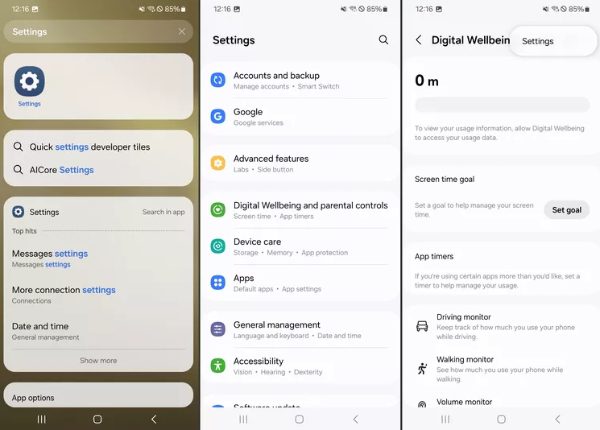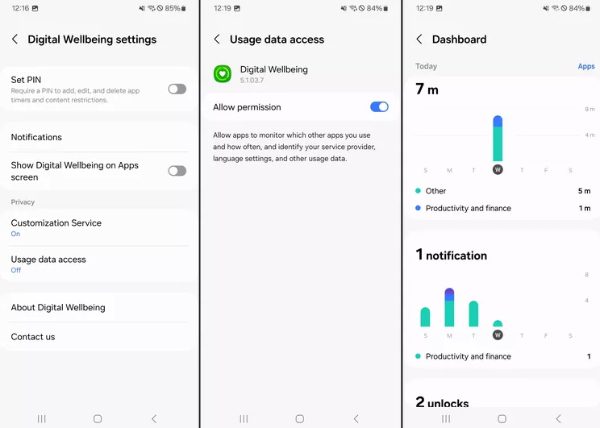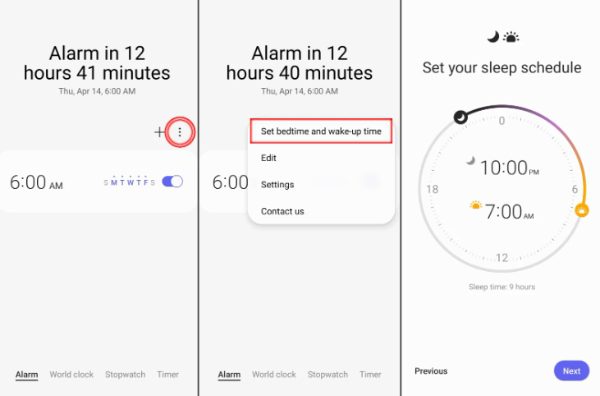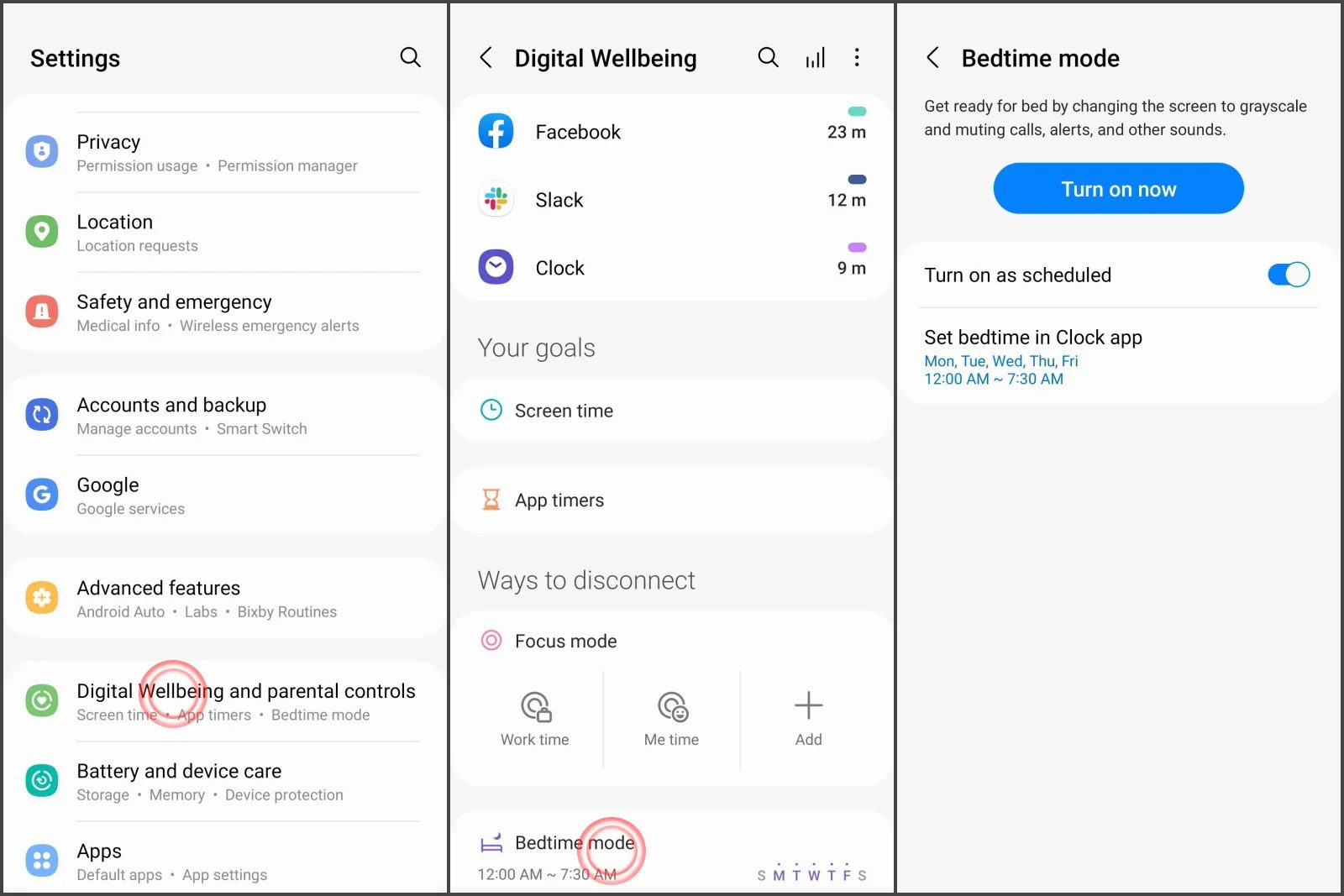การตรวจสอบและจัดการเวลาหน้าจอบนอุปกรณ์พกพาเป็นทักษะสำคัญในยุคดิจิทัล ที่สมาร์ทโฟนกลายเป็นส่วนสำคัญในชีวิตประจำวัน เนื่องด้วยการใช้หน้าจอบ่อยๆ ส่งผลอย่างมากต่อสุขภาพกายและใจ การส่งเสริมนิสัยดิจิทัลที่ดีจึงมีความสำคัญอย่างยิ่งยวด ในที่นี้ เราจะมาเจาะ รายละเอียด เกี่ยวกับเวลาหน้าจอของ Samsung บทความนี้ประกอบด้วยคำแนะนำ 2025 ที่ครอบคลุมเกี่ยวกับวิธีตรวจสอบเวลาหน้าจอบนอุปกรณ์ Samsung รวมถึงเครื่องมือและเคล็ดลับที่เป็นประโยชน์อื่นๆ เพื่อลดการใช้งานอุปกรณ์ที่ไม่จำเป็นอย่างมีประสิทธิภาพ
Digital Wellbeing บน Samsung คืออะไร?
คุณสามารถเข้าถึง รายละเอียด รายงานเวลาหน้าจอที่ การตั้งค่า อยู่ในตัวของ Samsung – Digital Wellbeing is a comprehensive sui te of tools designed to ช่วยเหลือ users เข้าใจ and จัดการ smartphonee usage patterns Samsung ได้บูร ให้คะแนน และปรับแต่งคุณลักษณะนี้อย่างไร้รอยต่อกับระบบนิเวศที่กว้างขึ้น โดยมักจะทำงานร่วมกับ Samsung Health เพื่อมอบมุมมองแบบองค์รวมของสุขภาพดิจิทัล




จุดประสงค์หลักคือเพื่อส่งเสริมพฤติกรรมของพวกเขาโดยให้ความโปร่งใสเกี่ยวกับวิธีที่เราโต้ตอบกับอุปกรณ์ของเรา คุณสมบัตินี้สามารถช่วยให้ผู้ใช้รับรู้ได้เมื่อการใช้งานอุปกรณ์ของพวกเขาอาจส่งผลต่อการนอนหลับหรือประสิทธิภาพของพวกเขา ในเวลาเดียวกัน นำเสนอเครื่องมือเชิงปฏิบัติเพื่อสร้างขอบเขตดิจิทัลที่ดีขึ้น
เหนือกว่าการติดตามพื้นฐานทั่วไป ผสานรวมฟีเจอร์ต่างๆ เช่น โหมดโฟกัสสำหรับช่วงเวลาปลอดประจำเดือน และตัวจับเวลาแอปเพื่อจำกัดการใช้งานของแต่ละบุคคล รวมถึงการกำหนดเวลาเข้านอนเพื่อส่งเสริมการนอนหลับที่ดีขึ้น
อะไรบ้างที่นับเป็น "เวลาหน้าจอ" บน Samsung?
เพื่อความเข้าใจ เวลาอยู่หน้าจอ ในโทรศัพท์หรือแท็บเล็ต Samsung เราต้องรู้ก่อนว่าอุปกรณ์ติดตามอะไรอยู่บ้าง ฟีเจอร์ Digital Wellbeing จะบันทึกระยะเวลาที่หน้าจอโทรศัพท์เปิดอยู่
ครอบคลุม:
- คุณใช้งานจริงอย่างไร: โซเชียลเน็ตเวิร์ก เกม เครื่องมือทำงาน วิดีโอ เว็บไซต์ จะถูกวัดผล คุณจะได้รับรายละเอียดของแต่ละแอป เพื่อให้คุณเห็นว่าชั่วโมงทำงานของคุณหมดไปกับอะไรบ้าง
- กิจกรรมพื้นหน้า:เกี่ยวข้องกับการใช้โทรศัพท์ในขณะที่เปิดอยู่และมองเห็นได้
- การโต้ตอบบนหน้าจอล็อค: รวมถึงการตรวจสอบอย่างรวดเร็วของ การแจ้งเตือน หรือ การตั้งค่า เล็กน้อย tweaks ในขณะที่โทรศัพท์ถูกล็อค
ไม่ว่าจะเป็นการคุยโทรศัพท์ขณะปิดหน้าจอ ฟังเพลงขณะปิดหน้าจอ หรือปล่อยให้แอปทำงานเงียบๆ ในพื้นหลัง สิ่งเหล่านี้ไม่นับเป็นเวลาหน้าจอแต่อย่างใด
เหตุใดคุณจึงต้องตรวจสอบเวลาหน้าจอของคุณ?
สถิติเวลาหน้าจอเฉลี่ย (2025) แสดงให้เห็นว่าผู้คนทั่วโลกใช้เวลาประมาณหกชั่วโมงสามสิบแปดนาทีต่อวันบนหน้าจอที่เชื่อมต่ออินเทอร์เน็ต ไม่ต้องสงสัยเลยว่าการใช้เวลาหน้าจอมากเกินไปอาจลดประสิทธิภาพการทำงานลงได้ ทำให้เราเสียสมาธิ สร้างนิสัยที่ยากจะควบคุม และรบกวนการนอนหลับ นอกจากนี้ การใช้เวลาหน้าจอมากขึ้นยังเชื่อมโยงกับความรู้สึกกังวลหรือเศร้าอีกด้วย
ในขณะเดียวกันตามข้อมูลจาก การสำรวจสัมภาษณ์สุขภาพแห่งชาติวัยรุ่นอเมริกันเกือบครึ่งหนึ่ง (อายุ 12 ถึง 17 ปี) ใช้เวลาอย่างน้อยสี่ชั่วโมงต่อวันในการดูสมาร์ทโฟนและคอมพิวเตอร์ เด็กและวัยรุ่นที่ใช้หน้าจออย่างหนักมักประสบปัญหาด้านอารมณ์ ความสนใจ หรือพฤติกรรม การติดตามเวลาที่เด็กๆ ใช้ไปกับหน้าจอจะช่วยปกป้องพวกเขาจากการใช้มากเกินไป เนื้อหาที่ไม่เหมาะสม หรือการติด
กล่าวโดยสรุป การติดตามการใช้หน้าจอไม่ได้เป็นเพียงแค่เรื่องของไลฟ์สไตล์เท่านั้น แต่ยัง ช่วยเหลือ สร้างนิสัยการใช้เทคโนโลยีที่ดีต่อสุขภาพไปพร้อมๆ กับการดูแลความปลอดภัยของเด็กๆ อีกด้วย
รับผิดชอบต่อการใช้อุปกรณ์ของคุณและลูกๆ เพื่อสุขภาพและสมาธิ
จะตรวจสอบเวลาหน้าจอบนโทรศัพท์ Samsung ของคุณได้อย่างไร?
คุณสามารถตรวจสอบเวลาหน้าจอของคุณบนโทรศัพท์ Samsung ได้ผ่านทาง ความเป็นอยู่แบบดิจิทัล การตั้งค่า , แอปของบุคคลที่สาม หรือการใช้ แบตเตอรี่ นี่คือวิธีการ
ผ่าน Digital Wellbeing การตั้งค่า ไป
Digital Wellbeing ของ Samsung พร้อมใช้งานบนอุปกรณ์ที่ใช้ Android 9 หรือใหม่กว่า มีแดชบอร์ด รายละเอียด อธิบายเพื่อตรวจสอบเวลาอยู่หน้าจอ
เครื่องมือนี้นำเสนอข้อมูลเชิงลึกเกี่ยวกับการใช้งานรายวัน ข้อมูลเฉพาะแอป และ การแจ้งเตือน ทำให้เหมาะอย่างยิ่งสำหรับการตรวจสอบและตั้งค่าขีดจำกัด
วิธีการตรวจสอบมีดังนี้
- เข้าถึงการตั้งค่าบนโทรศัพท์ Samsung ของคุณแล้วเลื่อนลงเพื่อค้นหา “Digital Wellbeing และการควบคุมโดยผู้ปกครอง”
- แตะเวลาหน้าจอเพื่อดูรายละเอียดรายวัน (แสดงเป็นกราฟวงกลมหรือแผนภูมิแท่ง) และแอปที่ใช้มากที่สุด ปัดเพื่อดูการใช้งานเฉพาะแอป การแจ้งเตือนที่ได้รับ หรือจำนวนครั้งที่ปลดล็อก
- แตะไอคอนปฏิทินหรือเลือกสัปดาห์นี้เพื่อดูภาพรวมเจ็ดวันเพื่อค้นหารูปแบบ
หาก Samsung ของคุณใช้งาน Android version ก่อน 9 (เช่น Oreo) Digital Wellbeing อาจไม่สามารถใช้งานได้ ให้ตรวจสอบการดูแลอุปกรณ์ในนี้ การตั้งค่า พื้นฐานแทน การใช้งานแอป สถิติเหล่านี้แม้จะขาดความลึกซึ้งในเรื่อง Digital Wellbeing ก็ตาม
ด้วยแอปของบุคคลที่สาม
สำหรับผู้ปกครองหรือผู้ใช้รายอื่นที่ต้องการการตรวจสอบขั้นสูง แอปของบริษัทอื่นเช่น FlashGet Kids นำเสนอรายงานการใช้งานอุปกรณ์ที่มีประสิทธิภาพ โดยเฉพาะการติดตามเวลาอยู่หน้าจอของเด็กๆ ด้วย รายละเอียด ed analytics และอื่นๆ อีกมากมาย การควบคุมโดยผู้ปกครอง รวมไปถึงตัวบล็อกแอป การติดตามการแจ้งเตือน ฯลฯ เสริมด้วยเครื่องมือดั้งเดิมของ Samsung




รายละเอียด s ถูกทำลายลงใน บทช่วยสอนการเริ่มต้นขั้นตอนการตั้งค่าพื้นฐาน:
- ติดตั้ง FlashGet Kids จาก Google Play Store บนอุปกรณ์ Samsung ของทั้งผู้ปกครองและบุตรหลาน
- เปิดแอปบนโทรศัพท์ของผู้ปกครองและสร้างบัญชี ทำตามคำแนะนำเพื่อเชื่อมต่ออุปกรณ์ของบุตรหลานผ่านคิวอาร์โค้ดหรือรายการรหัส
- บนโทรศัพท์ของเด็ก เปิดใช้งานการเข้าถึงการใช้งาน การเข้าถึง และการอนุญาตอื่นๆ ตามที่ได้รับแจ้งเพื่อการติดตาม
- จากแอปของผู้ปกครอง ไปที่กิจกรรมอุปกรณ์ เพื่อดูเวลาหน้าจอรายวัน/รายสัปดาห์ การใช้งานแอป และตั้งเวลาถอยหลัง
การใช้งานของเวี แบตเตอรี่
สถิติการใช้งานแบตเตอรี่ของ Samsung นำเสนอวิธีที่ง่ายกว่าในการตรวจสอบเวลาหน้าจอ โดยมุ่งเน้นไปที่แอปที่กินแบตเตอรี่มากที่สุด ซึ่งมักจะสัมพันธ์กับเวลาเปิดหน้าจอ วิธีนี้อาจมี รายละเอียด น้อยกว่า แต่สามารถใช้งานได้กับอุปกรณ์ Samsung ทุกรุ่น รวมถึงรุ่นเก่าที่มี Digital Wellbeing
คำแนะนำทีละขั้นตอน:
- เปิดการตั้งค่า > แตะการดูแลแบตเตอรี่และอุปกรณ์ (หรือการดูแลอุปกรณ์ในรุ่นเก่า) จากนั้นเลือกแบตเตอรี่
- แตะการใช้งานแบตเตอรี่เพื่อดูรายการแอพและปริมาณการใช้ แบตเตอรี่ ตั้งแต่การชาร์จเต็มครั้งล่าสุด
- โดยทั่วไปแล้ว แอปที่มีการใช้งานแบตเตอรี่สูงจะแสดงเวลาหน้าจอที่นานขึ้น โปรดสังเกตเวลาที่ใช้งานจริงของแต่ละแอป ซึ่งแสดงถึงระยะเวลาการใช้งานโดยประมาณ
- มองหา Screenn ในรายการการใช้งานแบตเตอรี่เพื่อดูเวลาทั้งหมดที่หน้าจอทำงาน




วิธีนี้ช่วยให้คุณเห็นภาพรวมคร่าวๆ ของวิธีการตรวจสอบเวลาหน้าจอ อย่างไรก็ตาม วิธีนี้จะมีรายละเอียดน้อยกว่า Digital Wellbeing และเหมาะที่สุดสำหรับการตรวจจับแอปที่มีการใช้งานสูง
วิธีจำกัดเวลาหน้าจอของคุณด้วยเครื่องมือในตัวของ Samsung
เมื่อคุณเรียนรู้วิธีตรวจสอบเวลาหน้าจอแล้ว ขั้นตอนต่อไปคือนำกฎเกณฑ์ ให้คะแนน มาใช้เพื่อจัดการและลดการใช้งานที่มากเกินไป
ชุด Digital Wellbeing ของ Samsung มอบเครื่องมือในตัวที่มีประสิทธิภาพเพื่อ ช่วยเหลือ คุณสร้างขอบเขตดิจิทัลที่ดียิ่งขึ้น
1. ตั้งค่าตัวจับเวลาแอปเพื่อจำกัดแอปเฉพาะ
ตัวจับเวลาแอปเป็นหนึ่งในวิธีที่มีประสิทธิภาพมากที่สุดในการควบคุมการใช้งานแอปพลิเคชันที่มีปัญหา เช่น สื่อสังคม หรือเกม
การตั้งค่าทีละขั้นตอน:
- เปิดการตั้งค่า > การดูแลสุขภาพดิจิทัลและการควบคุมโดยผู้ปกครอง > แตะแดชบอร์ดเพื่อดูรายการแอปและเวลาหน้าจอ
- แตะไอคอนรูปนาฬิกาทรายถัดจากแอปที่คุณต้องการจำกัด
- ตั้งเวลาให้กับแอปนั้น เช่น 1 ชั่วโมง
- เมื่อถึงขีดจำกัด แอปจะหยุดชั่วคราวตลอดทั้งวัน




2. ใช้โหมดโฟกัส
โหมดโฟกัส ช่วยเหลือ ขจัดสิ่งรบกวนสมาธิในระหว่างเหตุการณ์สำคัญ เช่น ทำงาน เรียน หรือเวลาครอบครัว ด้วยการหยุดแอปที่เลือกชั่วคราวชั่วคราว
การตั้งค่าโหมดโฟกัส
- ใน Digital Wellbeing & Parental Controls ให้เลือกโหมดโฟกัส
- เลือกแอปที่มีแนวโน้มที่จะรบกวนคุณ
- เปิดใช้งานโหมดโฟกัสระหว่างชั่วโมงทำงานหรือเรียนเพื่อหยุดการแจ้งเตือนและใช้งานแอปจากแอปที่เลือกไว้
- คุณสามารถกำหนดเวลาให้โหมดโฟกัสเปิดโดยอัตโนมัติในเวลาที่กำหนดได้




3. ตั้งค่าโหมดเวลาเข้านอน
โหมดเวลาเข้านอน (บางครั้งเรียกว่าโหมดสลีป)ช่วยเหลือ s ลดuce เวลากลางคืน ใช้โทรศัพท์โดยปิดเสียงไม่ให้แมวและทำการแทรกหน้าจอ
- เปิด Digital Wellbeing & Parental Controls > Bedtime (เวลาเข้านอน) แล้วแตะเพื่อตั้งเวลา คุณจะถูกนำกลับไปยัง Samsung Clock UI
- ตั้งเวลาเริ่มต้นและสิ้นสุดการเข้านอนของคุณ
- ตอนนี้คุณสามารถเปิดโหมดเวลานอนใน Digital Wellbeing ได้โดยตรง การตั้งค่า นี้จะเปิดใช้งานโดยอัตโนมัติตามเวลาที่คุณตั้งไว้
การควบคุมโดยผู้ปกครอง: จัดการเวลาหน้าจอบน Samsung สำหรับลูกๆ ของคุณ
ในฐานะพ่อแม่ การดูแลการใช้อุปกรณ์ของเด็กๆ ถือเป็นสิ่งสำคัญท่ามกลางความกังวลที่เพิ่มขึ้น เช่น เวลาหน้าจอที่มากเกินไป โดยเฉลี่ยแล้ววัยรุ่นในสหรัฐฯ อยู่ที่ 4 ชั่วโมงขึ้นไปต่อวัน และความเสี่ยงต่างๆ เช่น การกลั่นแกล้งทางไซเบอร์หรือการนอนหลับไม่สนิท
ระบบนิเวศของ Samsung ที่จับคู่กับเครื่องมือควบคุมโดยผู้ปกครอง ช่วยให้คุณสามารถตรวจสอบและจำกัดการเข้าถึงพร้อมกับสอนนิสัยที่มีความรับผิดชอบ
ที่นี่ เรามุ่งเน้นไปที่การบูรณาการที่มีประสิทธิผลสองประการ: ลิงก์ครอบครัวของ Google และ FlashGet Kids รวมถึงเคล็ดลับสำคัญในการเสริมพลังให้กับครอบครัว
ลิงก์ครอบครัวของ Google
อุปกรณ์ Samsung Galaxy ผสานรวม ให้คะแนน กับ Google Family Link ได้อย่างราบรื่น ระบบควบคุมโดยผู้ปกครองของ Google ฟรี เพื่อสร้างสภาพแวดล้อมดิจิทัลที่ปลอดภัยยิ่งขึ้น
ช่วยให้สามารถควบคุมดูแลอุปกรณ์ Android ของบุตรหลานของคุณจากระยะไกลได้โดยการเชื่อมโยงบัญชีและบังคับใช้ขอบเขตโดยตรงจากโทรศัพท์ของคุณ
ขั้นตอนง่ายๆ:
- ในโทรศัพท์ Samsung ของคุณ ให้ติดตั้ง Google Family Link จาก Google Play Store สร้างหรือลงชื่อเข้าใช้บัญชีผู้ปกครองของคุณ
- บนอุปกรณ์ Samsung ของบุตรหลาน ให้ดาวน์โหลด Family Link ลงชื่อเข้าใช้ด้วยบัญชี Google ของบุตรหลาน (หรือสร้างบัญชีใหม่) และเชื่อมโยงกับบัญชีผู้ปกครองผ่านคำเชิญ
- ในแอปผู้ปกครอง ตั้งค่าขีดจำกัดเวลาหน้าจอรายวัน (เช่น 2 ชั่วโมง) และกำหนดเวลาปิดเครื่อง (เช่น เวลาเข้านอน)
- ดูรายงานแบบเรียลไทม์เกี่ยวกับการใช้งานแอป เวลาหน้าจอ และ ตำแหน่ง. ปรับขีดจำกัดจากระยะไกล เช่น บล็อกแอป เกินเกณฑ์และรับกิจกรรม การแจ้งเตือน
การบูรณาการนี้ช่วยเพิ่มประสิทธิภาพในการตรวจสอบ เวลาหน้าจอบน Samsung ด้วยการให้ข้อมูลเชิงลึกที่ครอบคลุมทุกอุปกรณ์ ช่วยให้มั่นใจว่าบุตรหลานของคุณอยู่ในขอบเขตที่เหมาะสม โดยไม่ต้องมีผู้ดูแลอย่างใกล้ชิด
FlashGet Kids
แฟลชเกท คิดส์ โดดเด่นในฐานะแอปของบุคคลที่สามที่ครอบคลุมพร้อมฟีเจอร์ที่มีประสิทธิภาพ มันมีความเป็นเลิศใน รายละเอียด ed การวิเคราะห์และการป้องกันเชิงรุก ช่วยเหลือ คุณในการควบคุมพฤติกรรมเสพติดของเด็ก ๆ ในขณะเดียวกันก็ส่งเสริมการสนทนาแบบเปิดในครอบครัวเกี่ยวกับความปลอดภัย ออนไลน์
เครื่องมือการเลี้ยงลูกนี้ช่วยเหลือโดยการติดตั้งตัวแทนน้ำหนักเบาบนอุปกรณ์ Samsung ของลูกของคุณ ทำให้สามารถจัดการระยะไกลได้อย่างราบรื่นจากโทรศัพท์ของคุณ
คุณสมบัติหลักประกอบด้วย:
- ขีดจำกัดเวลาหน้าจอ: ตั้งค่าระยะเวลาที่ละเอียดในแต่ละวันหรือเฉพาะแอป พร้อมด้วยการล็อกอัตโนมัติและรายงานความคืบหน้าเพื่อแสดงภาพแนวโน้มการใช้งาน
- การสะท้อนหน้าจอ:ช่วยให้ผู้ปกครองสามารถดูหน้าจอ Samsung ของบุตรหลานได้แบบเรียลไทม์ พร้อมให้ข้อมูลเชิงลึกเกี่ยวกับกิจกรรมต่างๆ ของพวกเขาได้ทันที
- การใช้งานรายวัน: แสดงรายละเอียดแอป ช่วยเหลือ ผู้ปกครองให้เข้าใจการตั้งค่า ออนไลน์ ของเด็กๆ และกำหนดขอบเขตที่ชัดเจนสำหรับพวกเขา
คุณลักษณะเหล่านี้ทำให้การบังคับใช้ขอบเขตเป็นเรื่องง่าย และเปลี่ยนความขัดแย้งที่อาจเกิดขึ้นให้กลายเป็นช่วงเวลาแห่งการสอน
เคล็ดลับทั่วไปในการเลี้ยงลูกเพื่อจัดการเวลาหน้าจอของเด็กๆ
การใช้แอปเป็นเพียงครึ่งหนึ่งของวิธีแก้ปัญหา การจัดการเวลาหน้าจออย่างมีประสิทธิภาพต้องอาศัยกฎเกณฑ์และการสื่อสารที่ชัดเจน
- เป็นแบบอย่างที่ดี: ใส่ใจการใช้อุปกรณ์ของตนเอง โดยเฉพาะในช่วงเวลาครอบครัว เด็กๆ มีแนวโน้มที่จะเคารพลูกๆ มากขึ้น หากพ่อแม่เป็นแบบอย่างที่ดีในเรื่องความรับผิดชอบ
- กำหนดกฎเกณฑ์และขอบเขตร่วมกัน: ร่วมกันวางแผนสื่อสำหรับครอบครัวกับลูกๆ เพื่อให้พวกเขาเข้าใจถึงเหตุผลเบื้องหลังข้อจำกัด และทำให้พวกเขามีแนวโน้มที่จะปฏิบัติตามกฎเกณฑ์มากขึ้น
- ส่งเสริมกิจกรรมออฟไลน์: ค้นพบและส่งเสริมความสนใจและงานอดิเรกของลูกของคุณ และวางแผนเวลาคุณภาพกลางแจ้งหรือครอบครัวร่วมกัน
- ให้ความสำคัญกับคุณภาพของเนื้อหา ให้ความสำคัญกับการใช้เวลาหน้าจอกับแอปที่สร้างสรรค์หรือให้ความรู้ มากกว่าการรับชมแบบเฉยๆ เช่น การดูวิดีโอซ้ำๆ
การใช้ประโยชน์จากสิ่งเหล่านี้ ไม่เพียงแต่จะช่วยให้คุณจัดการเวลาหน้าจอได้เท่านั้น แต่ยังช่วยปลูกฝังพลเมืองดิจิทัลให้มีสติอีกด้วย
ข้อสังเกตสุดท้าย
การรู้วิธีตรวจสอบเวลาหน้าจอบนโทรศัพท์ Samsung ของคุณเป็นก้าวแรกสู่การมีพฤติกรรมที่ดีต่อสุขภาพ ตั้งแต่เครื่องมือ Digital Wellbeing ในตัวของ Samsung ไปจนถึงฟีเจอร์ที่ใช้งานได้จริง เช่น ตัวจับเวลาแอป โหมดโฟกัส และโหมดนอน คุณมีตัวเลือกมากมายสำหรับจัดการการใช้งานประจำวัน
สำหรับครอบครัว แอปควบคุมขั้นสูงสำหรับผู้ปกครอง เช่น FlashGet Kids จะช่วยเสริมการปกป้องและข้อมูลเชิงลึก ช่วยให้เด็กๆ มั่นใจได้ว่าพวกเขาสร้างเส้นทางเทคโนโลยีที่ปลอดภัย เป้าหมายไม่ใช่การขจัดการใช้หน้าจอ แต่เพื่อพัฒนาทักษะในตนเอง เพิ่มประสิทธิภาพการทำงาน และปกป้องสุขภาพที่ดีด้วยการติดตามและจำกัดการใช้งาน